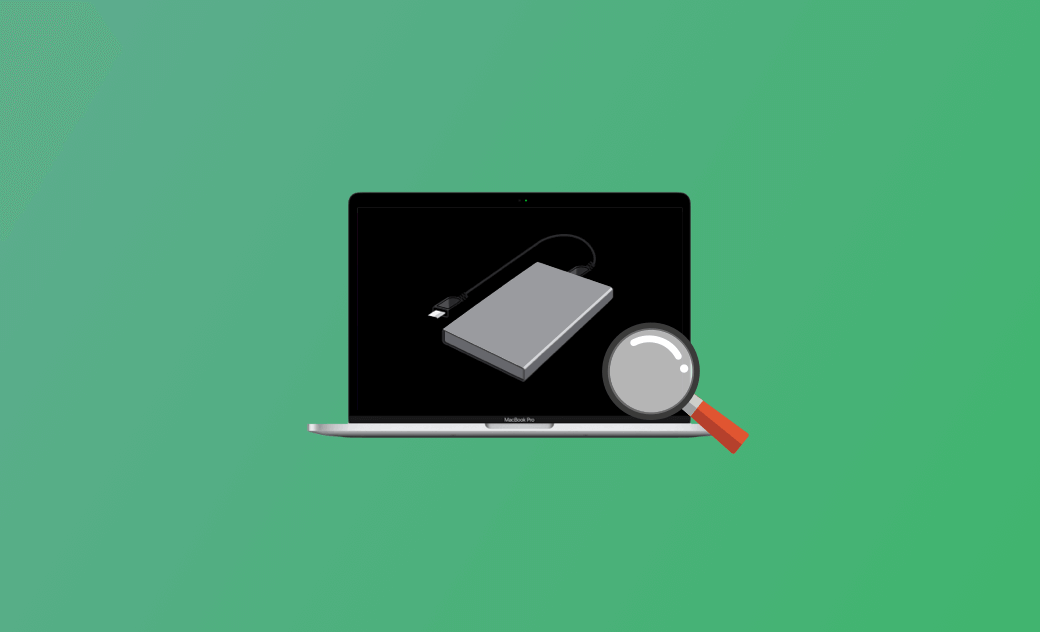Comment trouver, ouvrir et afficher le disque dur sur Mac (Sequoia/Sonoma) ?
Cet article vous apprend à rechercher et ouvrir un disque dur (externe) sur un ordinateur Mac. Si vous souhaitez afficher votre disque dur sur Mac pour un accès rapide aux fichiers, vous trouverez également les solutions suivantes.
Comment trouver, ouvrir et afficher le disque dur sur Mac
Étape 1. Connectez le lecteur à votre Mac
Connectez le disque dur externe à votre Mac via USB ou Thunderbolt.
Pour connecter un disque dur externe à votre MacBook Pro/Air, vous pouvez utiliser un adaptateur USB-C vers USB.
Une fois connecté, votre Mac reconnaîtra et montera le lecteur en quelques secondes.
Étape 2. Trouvez et ouvrez votre lecteur sur votre Mac
Si vous voyez une icône du lecteur sur votre bureau, vous pouvez double-cliquer dessus pour l'ouvrir. Sinon, vous pouvez cliquer sur l'icône du Finder sur le Dock pour ouvrir le Finder.
Dans la barre latérale de l'application Finder, vous pouvez afficher tous les appareils connectés à votre Mac, y compris les disques durs, les disques durs externes, les CD/DVD, les iPhones/iPad, les serveurs connectés, etc.
Trouvez votre disque dur externe cible dans la section « Emplacements » sur le panneau de gauche. Il peut afficher son nom, ou « Sans titre » s'il n'a pas encore été nommé. Cliquez sur le disque dur cible pour ouvrir et accéder aux fichiers qui y sont stockés.
Étape 3. Affichez le lecteur sur le bureau de votre Mac
Si vous souhaitez afficher votre disque dur sur Mac, vous pouvez cliquer sur Finder dans la barre de menu et sélectionner Réglages.
Sous l'onglet Général, vous pouvez vérifier les options Disque dur et Disque externe pour afficher les disques durs internes et externes sur le bureau de votre Mac Ventura.
Pour Mac Monterey et les versions antérieures de macOS, vous pouvez cliquer sur Finder > Préférences > Général et cocher la case « Disques externes » sous « Afficher ces éléments sur le bureau » pour afficher les disques durs externes sur votre bureau Mac. Pour afficher le disque dur de votre Mac sur votre bureau pour un accès rapide, vous pouvez également cocher l'option « Disque dur ».
Comment réparer « mon disque dur externe ne s'affiche pas sur Mac » ?
Si votre disque dur externe n'apparaît pas sur votre Mac, vous pouvez essayer 5 astuces pour résoudre le problème.
Astuce 1. Redémarrez votre Mac. Parfois, un simple redémarrage peut aider à résoudre de nombreux problèmes sur votre Mac. Cliquez sur le menu Apple, puis cliquez sur Redémarrer. Après le redémarrage, vérifiez si le disque dur externe apparaît sur votre ordinateur Mac.
Astuce 2. Une injection et une connexion incorrectes peuvent empêcher le disque dur externe de s'afficher sur Mac. Vérifiez que le disque est bien connecté et n'oubliez pas d'éjecter correctement le disque dur externe avant de le déconnecter pour éviter toute corruption des données. Vous pouvez également passer à un autre câble/port USB ou passer à un autre Mac et voir si le lecteur apparaît sur le Mac.
Astuce 3. Le disque est peut-être endommagé. Vous pouvez lancer l'Utilitaire de disque sur votre Mac pour exécuter S.O.S afin de réparer un disque endommagé. Vous pouvez cliquer sur l'icône de recherche Spotlight pour rechercher et ouvrir l'Utilitaire de disque, puis sélectionner le disque dur cible et cliquer sur S.O.S pour lancer la réparation.
Article connexe : Comment Réparer un Mac qui ne se Charge pas - 9 Solutions >>
Astuce 4. Convertissez le format du disque. Vous pouvez essayer de convertir le lecteur dans un autre format, tel que NTFS en exFAT, FAT32 ou APFS.
Astuce 5. Formatez le disque dur. Si le disque dur externe est irréparable et inaccessible, vous pouvez choisir de le reformater. Dans Utilitaire de disque, vous pouvez cliquer sur le bouton Effacer et suivre les instructions pour reformater votre disque dur. Veuillez noter que le formatage d'un disque effacera toutes les données qu'il contient. Avant de formater le disque dur, vous pouvez essayer certains outils de récupération de données pour tenter de récupérer les données du disque dur endommagé.
Conclusion
Cet article fournit des instructions sur la façon de trouver et d'ouvrir un disque dur (externe) sur votre Mac et sur la façon d'afficher le disque dur Mac sur le bureau. Quelques conseils sont également fournis pour réparer « mon disque dur externe ne s'affiche pas sur Mac ». J'espère que cela vous aidera.
Thomas est un éditeur qui rédige des articles sur des problèmes liés à Mac. Il se concentre principalement sur la fourniture d'informations aux utilisateurs concernant les disques Mac et NTFS, tout en proposant systématiquement des guides clairs et accessibles pour résoudre les problèmes rencontrés sur Mac.